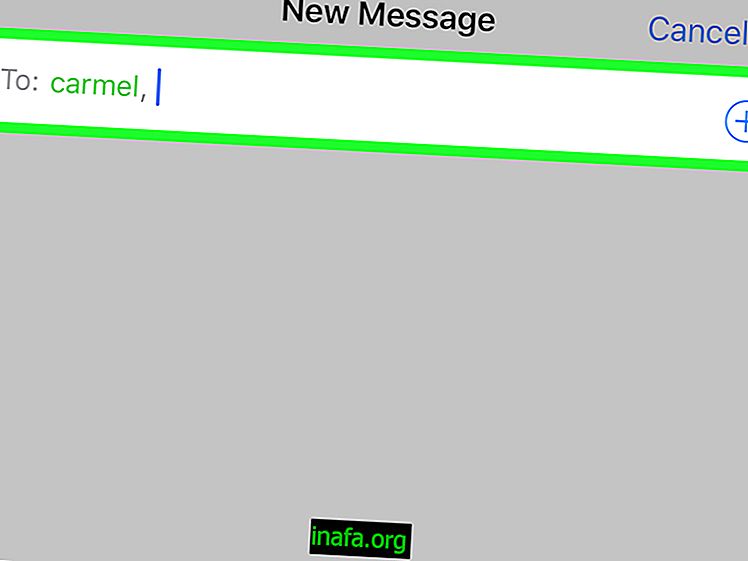IPhone-reparation: hvad du skal gøre, så du ikke behøver at tage det til en
Din Apple-smartphone optræder underligt og tænder overhovedet ikke. Du overvejer muligvis at tage ham med på en autoriseret iPhone-reparation. Men er det virkelig nødvendigt?
Det meste af tiden ender med at vi betaler for tjenester, som vi selv kunne udføre på kort tid. Få nogensinde følelsen af, at du har brugt penge på en iPhone-reparation til et simpelt problem? Med den følelse af, at reparationspersonalet tog nemme penge?
Hvis du har følt det mindst én gang, men føler, at der ikke er meget at gøre, lad os tage denne artikel for at introducere dig til nogle alternativer.
Målet her er at tilbyde nogle sikre løsninger, der er inden for nogens evner. Hvis ingen af løsningene fungerer her, er det et tegn på, at du virkelig har brug for at tage din telefon til en iPhone-reparationsperson.
Hvis du ikke er en professionel, skal du under ingen omstændigheder prøve at åbne enheden eller kaste nogen form for kemikalie indendørs.
Disse løsninger imødekommer enklere spørgsmål og kan hjælpe dig med en vis hastighed, såsom at hente information fra dine applikationer til at administrere adgangskoder, dine optagede opkald eller kontakter, for eksempel.
Herunder er nogle enkle løsninger, du kan prøve, før du går til en iPhone-værksted!
# 1 - Genstart inden reparation af iPhone
Visse løsninger er så indlysende, at vi ofte glemmer at prøve at bruge dem. Medmindre din iPhone ikke tænder, men har problemer, mens den er tændt, kan genstart af den få den til at fungere igen.
Forestil dig det ansigt, der ser ud, når du tager din telefon til en iPhone-reparation kun for at se teknikeren genstarte og løse problemet. Der er to måder at genstarte en iPhone på. Den ene er til iPhone X eller nyere og en til iPhone 8 bag.
På iPhone X skal du holde sidekontakten og en af lydstyrkeknapperne nede. En skyder kaldet Luk ned vises. Tænd for det. Når det er slukket, skal du bare trykke på sideknappen, indtil Apple-logoet vises.

For tidligere versioner skal du bare holde sideknappen (eller toppen, afhængigt af din iPhone-model) nede, for at tænd / sluk- knappen vises. Derefter skal du bare trykke på den igen, indtil apple-logoet vises på skærmen.

Dette er den normale procedure for genstart af en iPhone. Hvis den er frosset, bliver du nødt til at tvinge denne genstart. Som i trinnene beskrevet ovenfor, afhænger tvang af en genstart af den model af iPhone, du har.
For modeller, der starter med iPhone 8, skal du hurtigt trykke på og slippe lydstyrken op, lydstyrke ned og sidetryk, indtil Apple-logoet vises.
Fra iPhone 7 til ældre modeller skal du holde lydstyrken nede og sideknappen (eller toppen) nede i ca. 10 sekunder, hvor det berømte logo skal vises.
# 2 - Oplad op til 1 time på enheden
Hvis ingen af ovenstående handlinger fungerede, kan der være et problem med at oplade din enhed, ikke selve iPhone'en.
For at teste dette, skal du sætte det i opladeren og vente i cirka en time. Et upload-ikon skal vises i løbet af dette tidsrum, svarende til skærmbilledet nedenfor.

Hvis ikonet ikke vises, eller et tegn, der siger, at iPhone er tilsluttet en computer, kan problemet være med den oplader eller kabel, der bruges til opladning. Gentag testen med en anden belastning, og se, om den fungerer.
Hvis det fungerer, ved du allerede, at du skal købe en anden kilde. Ellers kan det være et problem, der skal henvises til en iPhone-reparationsspecialist. Men vær forsigtig med ikke at falde ind i disse myter!
# 3 - Opdater iPhone via iTunes
Nogle enheder kan muligvis gå ned, så snart du starter dem. Hvis dette er dit problem, og ingen af ovenstående løsninger hjalp, er det måske løsningen at opgradere dit system til iOS 13 via iTunes. Dette kræver en computer med iTunes installeret i nærheden.
Tilslut din iPhone til din computer, og gentag trinnene vist i det forrige trin for at genstarte din iPhone. Når du tænder for den igen, skal du gøre det med sideknappen nede (på iPhone 8 eller nyere) eller lydstyrkeknappen ned (til iPhone 7 eller tidligere).
Du aktiverer iPhone gendannelsestilstand. Herfra skal du være opmærksom på instruktionerne på computeren. Vælg Opdater i det vindue, der vises, som ikke sletter dine iPhone-data.

Vent cirka 15 minutter, før opdateringen er færdig.
# 4 - Gendan din iPhone til fabriksbetingelserne
Intet fungerede.
Fortvivlelse ramt.
Det er tid til at tage enheden til iPhone-reparation.
Ikke endnu.
Mange teknikere og fagfolk løser mobile problemer ved at gendanne dem til fabriksforholdene. Det er nyttigt, hvis problemet er med en applikation eller selve systemet. Hvis iPhone fortsætter med at fungere selv efter restaurering, vil teknikeren sørge for, at problemet er med en intern del af enheden.
Men du kan bedømme det foran ham.
For at gendanne din låste iPhone til fabriksindstillinger skal du blot gentage de trin, der er vist for at opdatere systemet.
I stedet for at klikke på Opdater, skal du vælge Gendan denne gang. Husk, at indholdet og applikationerne vil blive slettet, og når du bruger din telefon igen, vil iPhone trække enhver sikkerhedskopi, du har foretaget til computere eller iCloud.

Igen, vent et par minutter på, at rengøringen udføres. Med din smartphone med kun indbyggede apps, skal din telefon komme hurtigere og stoppe med at få problemer.
Hvis dette ikke skete, og telefonen stadig er defekt, er problemet sandsynligvis på de interne dele af iPhone.
I sådanne tilfælde er der intet at gøre: tag det med det samme til en iPhone-værksted!
Lær mere om iPhone på AppTuts!
Har du formået at løse dine problemer uden at skulle gå til en iPhone-reparation? Eller har du fundet, at du virkelig har brug for professionel hjælp til at få din telefon tilbage og køre regelmæssigt? Uanset situationen, håber vi, at du kan gøre din iPhone tilgængelig så hurtigt som muligt. Se mere information på Apples supportside.
I mellemtiden skal du fortsætte med at lære mere om iPhone i AppTuts-artiklerne! Gå ikke uden at tjekke vores komplette guide til, hvordan du sporer din iPhone-telefon!